Word中2007版进行设置行距的两种方法
发布时间:2017-06-17 17:20
相关话题
我们在使用Word2010编辑文档的过程中,为了使文档内容跟页面更协调,常常需要调整文字行与行之间的距离。今天,小编就教大家在Word中2007版进行设置行距的两种方法。
Word中2007版进行设置行距的两种步骤:
1、打开Word2010文档页面,选中需要调整行距的特定内容,当然也可以选中全部内容。
2、在“段落”中单击“行和段落间距”按钮。
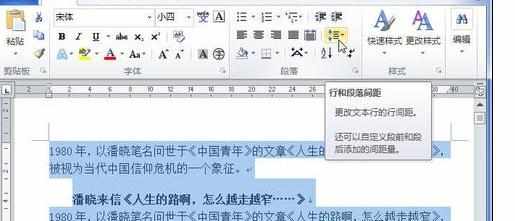
3、根据需要在列表中选中合适的行距即可。
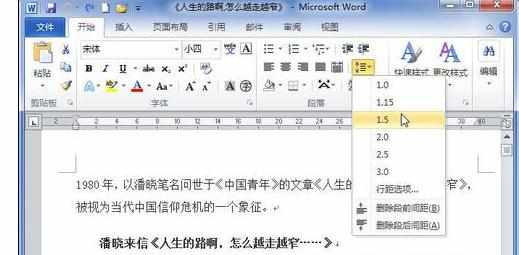
方法二
1、打开Word2010文档页面,选中需要调整行间距的特定内容。
2、在“段落”中单击“显示‘段落’对话框”按钮。

3、在“段落”对话框的“缩进和间距”选项卡中,单击“行距”下三角按钮,在列表中根据需要选中“单倍行距”、“1.5倍行距”、“2倍行距”、“最小值”、“固定值”或“多倍行距”选项之一,并单击“确定”按钮即可。
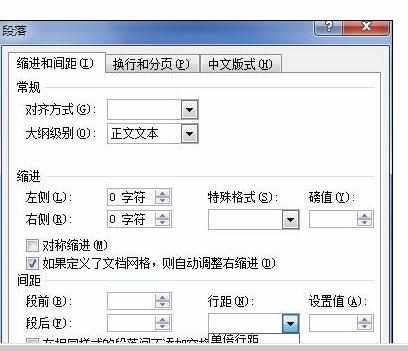

Word中2007版进行设置行距的两种方法的评论条评论